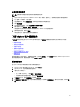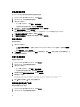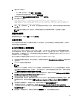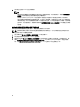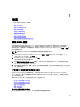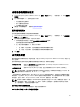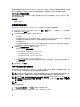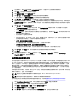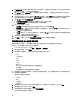Users Guide
如果固件的更新时间是 2009 年 7 月 29 日之后,2010 年 10 月 14 日之前,则仍然无法看到固件更新向导,但会提
供 ISO 包来更新固件。更新之后,可能无法获取最新的固件。因此建议在运行此包之后重新运行更新。
2009 年 7 月 29 日之前的固件版本
如果固件版本早于 2009 年 7 月 29 日,则可能必须下载并运行 ISO 文件以更新机器。运行 ISO 文件之后,建议
再次运行固件更新向导。
相关信息:
• 设置固件存储库
设置固件更新存储库
您可以在 OpenManage Integration for VMware vCenter 设置选项卡上设置固件更新存储库。
1. 在 OpenManage Integration for VMware vCenter 中,管理 → 设置选项卡上,“设备设置”下,于固件更新
存储库右侧,单击编辑图标。
2. 在“固件更新存储库”对话框中,选择以下选项之一:
• Dell 联机
默认固件存储库 (ftp.dell.com) 包含暂存文件夹。OpenManage Integration for VMware vCenter 下载选定固
件更新并将它们存储在暂存文件夹中,然后您需要运行固件向导以更新固件。
• 共享网络文件夹
这些存储库是使用 Dell Repository Manager 应用程序创建的。在基于 Windows 的文件共享上找到这些
本地存储库。使用有效链接转到 Dell Repository Manager。
3. 如果选择了共享网络文件夹,请执行以下操作:
a. 使用以下格式输入目录文件位置:
• xml 文件的 NFS 共享:host:/share/filename.xml
• gz 文件的 NFS 共享:host:/share/filename.gz
• xml 文件的 CIFS 共享:\\host\share\filename.xml
• gz 文件的 CIFS 共享:\\host\share\filename.gz
b. 如果选择更新源屏幕上显示的选定存储库路径中的文件下载正在进行中,则会出现一则错误消息,告
知下载正在进行。
4. 测试完成后,单击应用。
为单个主机运行固件更新向导
此功能仅适用于带有 iDRAC Express 或 Enterprise 卡的第 11 代和第 12 代 Dell 服务器。如果您的固件安装于 2010
年 10 月 14 日之后,您可以使用固件更新向导自动更新您的固件版本。
注: 为了避免发生浏览器超时问题,请将默认的超时值更改为 30 秒。有关更改默认超时设置的信息,请
参阅
用户指南
中,故障排除部分的“为何我在单击固件更新链接后看到一条显示的错误消息?”。
注: 右键单击主机 > 所有 OpenManage Integration 操作 > 固件更新,访问固件向导。或者,单击主机 > 操
作
> 所有 OpenManage Integration 操作 > 固件更新,访问固件向导。或者,单击主机 > 摘要 > Dell 主机信
息 > 固件更新,访问固件向导。
注:
要运行固件更新向导:
1. 在 vSphere Web 客户端中,单击主机。将显示可用主机的列表。
2. 从显示的列表中选择主机。如果只有一个主机,则只会显示一个主机。
48